sql2005安装全过程
- 格式:pdf
- 大小:2.52 MB
- 文档页数:13
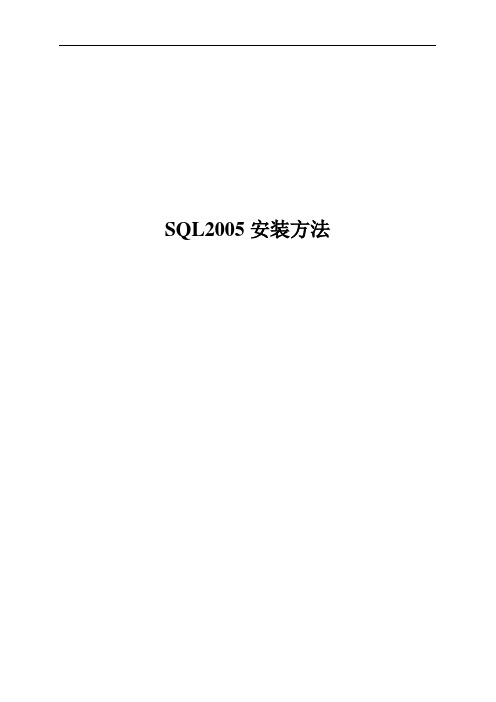
SQL2005安装方法第1章数据库安装指南1.1 安装SQL Server 2005 Enterprise EditionRG-SAM系统需要用到后台的数据库系统,如您使用Microsoft的SQL Server2005作为后台数据库则必须安装Microsoft的SQL Server2005。
SQL Server 2005是微软公司的大型数据库服务器,本节介绍了安装SQL Server 2005 Enterprise Edition的软硬件配置要求,安装过程的详细步骤,以及需要注意的事项。
1.1.1 硬件和操作系统要求下表说明安装Microsoft SQL Server 2005的硬件要求。
硬件最低要求计算机至强CPU2.8以上内存2GB或更多硬盘空间至少100G数据库存储空间监视器1024×768或更高分辨率下表说明为使用Microsoft SQL Server 2005 各种版本或组件而必须安装的操作系统。
操作系统要求SQL Server版本或组件企业版windows2000 server,windows2003 server,windows2003advanced server注:请升级到最新的Service Pack,指定补丁版本为SQL Server 2005 SP2。
1.1.2 安装过程1.插入SQL Server 2005 Enterprise Edition 的第一张光盘,自动运行后点击“服务器组件、工具、联机丛书和示例(C)”;福建 星 网 锐 捷 网 络有 限 公 司32. 在“我接受许可条款和条件(A)” 选勾,点击“下一步(N)”;3. 点击“安装(I)”;福建 星 网 锐 捷 网 络 有 限 公 司44. 点击“下一步(N)”;福建 星 网 锐捷 网 络 有 限 公 司55. 点击“下一步(N)”;6. 点击“下一步(N)”;福 建 星 网 锐捷 网 络 有 限 公 司67. 点击“下一步(N)”;福 建 星 网 锐 捷 网 络有 限 公 司7 8. 在“SQL Server Database Services (S)”和“工作站组件、联机丛书和开发工具(W)”选勾,点击“下一步(N)”;9. 点击“高级”福 建 星 网 锐 捷 网 络 有 限 公 司810. 点击“浏览”,选择NTFS 格式的非系统盘,至少100G 数据库存储空间,如“D:\ProgramFiles\Microsoft SQL Server\”福建 星 网 锐 捷 网 络 有 限 公 司911. 点击“下一步(N)”;福建 星 网 锐 捷 网 络 有 限 公 司1012. 选择“使用内置系统帐号(Y)”,在“SQL Server Agent(G)”选勾,点击“下一步(N)”;福建 星 网 锐 捷 网 络 有 限 公 司1113. 选择“混合模式(Windows 身份验证和 SQL Server 身份验证)(M)”,输入两次sa 用户密码,点击“下一步(N)”;福 建 星 网 锐 捷网 络 有 限 公 司 1214. 选择“区分大小写”和“区分重音”,点击“下一步(N)”;福 建 星 网 锐捷 网 络 有 限 公 司1315. 点击“下一步(N)”;16. 点击“安装(I)”;福 建 星 网锐 捷 网 络 有 限 公 司1417. 安装过程中会出现如下图的提示,此时取出第一张光盘,插入第二张光盘后点击“确定”;18. 点击“下一步(N)”;福建 星 网 锐 捷网 络 有 限 公 司 1519. 点击“完成(F)”;20. 在安装光盘中找到SQL Server 2005 SP2(或到微软官方网站下载),双击SQL Server 2005 的SP2,点击“下一步(N)”;福 建 星 网 锐 捷 网 络 有 限 公 司1621. 选择“我接受该协议(A)”,点击“下一步(N)”;福建 星 网 锐 捷 网 络 有 限 公 司1722. 点击“下一步(N)”;福建 星 网 锐 捷 网 络 有 限 公 司1823. 点击“下一步(N)”;福建 星 网 锐 捷 网 络 有 限 公 司1924. 点击“下一步(N)”;福建 星 网 锐 捷 网 络 有 限 公 司2025. 点击“下一步(N)”;福建 星 网 锐 捷 网 络 有 限 公 司2126. 点击“安装(I)”;福建 星 网 锐 捷 网 络 有 限 公 司2227. 点击“确定”;福 建 星 网 锐 捷 网 络 有 限 公 司2328. 点击“下一步(N)”;福建 星 网 锐 捷 网 络 有 限 公 司2429. 点击“完成(F)”;福建 星 网 锐捷 网 络 有 限 公 司2530. 点击“》”;31. 点击“确定”;福建 星 网 锐 捷 网 络 有 限 公司2632. 到此便完成了整个SQL SERVER2005的安装。

Sql server2005图解安装全过程及常见问题解决方法目录一、安装前准备: (1)二、SQL2005图安装全过程 (1)三、常见问题及解决方法 (32)1.无法连接到WMI提供程序。
你没有权限或者该服务器无法访问 (32)2.安装sql2005后,没有SQL Server Management Studio。
该怎么办 (35)一、安装前准备:下面简单介绍IIS的安装过程:依次点击“我的电脑” => “控制面板” => “添加和删除程序”=>”添加和删除组件” => “Windows组件”=> “信息服务(IIS)勾上勾” =>点下一步,之后省去。
二、sql2005图安装全过程前言:[学习SQL SERVER 2005系列]准备把学习2005的一些心得整理出来,和大家分享,共同学习一起提高。
安装准备:1、SQL Server 2005 的各版本之间选择大多数企业都在三个SQL Server 版本之间选择:SQL Server 2005 Enterprise Edition、SQL Server 2005 Standard Edition 和SQL Server 2005 Workgroup Edition。
大多数企业选择这些版本是因为只有Enterprise Edition、Standard Edition 和Workgroup Edition 可以在生产服务器环境中安装和使用。
除Enterprise Edition、Standard Edition 和Workgroup Edition 外,SQL Server 2005 还包括SQL Server 2005 Developer Edition 和SQL Server 2005 Express Edition。
以下段落分别说明其中的每个版本,并建议应在何时使用哪个版本。
2、软、硬件要求2、1网络软件要求:独立的命名实例和默认实例支持以下网络协议:Shared Memory、Named Pipes、TCP/IP、VIA2、2Internet 要求安装程序支持软件SQL Server 安装程序需要Microsoft Windows Installer 3.1 或更高版本以及Microsoft 数据访问组件(MDAC) 2.8 SP1 或更高版本。

1、把光盘插入光驱,在光驱目录下,点击Setup.exe安装程序开始安装过程
2、接受授权协议开始安装
3、开始检查安装组件
4、开始安装程序
5、开始安装向导
6、检查系统配置,正常是没有警告信息
7、输入注册信息
8、选择安装的组件,建议全选
9、选择安装的数据库的实例名称,一般选择默认。
10、选择启动的服务
11、选择身份验证模式,建议输入安全的密码
12、选择排序规则
13、选择报表服务器安装选项
14、配置其它使用配制
15、开始安装过程
16、配制安装进行中
17、安装配制完毕
18、成功安装完成
19、运行管理工具
20、进入管理工具,正常管理数据库。

SQL Server 2005的安装过程教程一、安装IIS1、插入XP系统盘或者在网上下载IIS_XPSP3附迅雷下载地址:thunder://QUFodHRwOi8vZ2QucWlhbm5hby5jb206ODAvc2Vyd mxldC9GaWxlRG93bmxvYWQ/dmlkPTEmdmlkMj0wJmZpbGVuYW1l PS8vOTF4b24vc2hhcmUvMjAxMS8zLzExL0lJU19YUFNQMy5yYXJaW g==2、“控制面板”→“添加或删除程序”→“添加或删除组windows件”3、勾选“Internet服务” 下一步,按提示浏览刚才下的压缩包解压后的IIS文件夹,里面有全部需要的东西。
二、再装 2005略。
我电脑里先前就安过了,貌似是在安Microsoft Visual Studio时一道安的。
三、最后安装SQL2005企业版1.插入SQL 2005,并安装2. ,下一步3.下一步4. 下一步5.下一步最好状态都显示成功,我的就是的(上面的图不是我所截,所以…)。
6.下一步.7. 勾选,并选择.8.展开9.选择10.勾选工作站组件、联机丛书和开发工具(W)\ 11.下一步12.安装并附加示例数据库13.安装,最后完成。
接下来的安装过程很漫长,(不知道是不是我电脑是上网本的原因?),有很多时候你看他进度条也没变化,以为他卡死了,但其实再耐心等下去,他终究会动起来的…这一步我大概弄了有至少45分钟吧~ >﹏<话说到底,就是要有耐心,找个时间充裕的时候。
四、用户和服务器及远程连接设置如何设定SA登录:1、SQL2005的模式设为混合模式,让SA也可登录:2、先以WINDOWS身份验证登陆进去,然后在对象资源管理器下,选中最顶端的服务器,右键选择其属性,在左侧选中安全性,把WINDOWS模式改为SQL Server与Windows身份验证模式,并把下面的登陆审核选择-无。

找到下载好的安装文件,检查是否下载完全。
现在波菜以32位的win7旗舰版系统为例为您安装:双击Tools文件夹中的setup.exe文件进行安装。
1、在进行安装的时候回出现如下的兼容性问题,但是不用理睬,点击运行程序:图1-12、勾选协议点击下一步图1-23、安装程序会检查所需组件,点击“安装”图1-34、点击“安装”5、点击“下一步”后,安装程序会监测计算机配置紧接着跳转为安装向导点击“下一步”我们看到,所有的项目都成功,如果之前没有启用IIS功能的话,出现的画面就是之前的那个样子,点击“下一步”输入公司名后,点击“下一步”这里需要注意,如果你的界面只有最后一个复选框可选,其他都为灰色不可选,那说明你的版本有问题,不是开发版,请马上放弃安装,从上面我给的下载地址下载开发板进行安装。
全部选中后点击“下一步”默认安装到系统盘下,我们可以点击高级进行修改,点击“浏览(R)”我将“C”修改成了“D”,点击“确定”点击“下一步”我选择的“默认实例”,也可以选择“命名实例”,点击“下一步”一切默认,点击“下一步”,在这里需要注意的是选择的是“使用内置系统账户”我的系统使用的用户名是Administrator,如果你不是使用的这个,而是自己创建的而一个用户请慎重。
因为其他程序也可能连接数据库,所以选择“混合模式”,并键入sa密码,点击“下一步”,建议选择混合模式,这样在以后的开发中也方便,如果选择了window身份认证模式也是可以的,在后面的DBMS中是可以添加用户的,不用担心。
默认,点击“下一步”默认,点击“下一步”默认,点击“下一步”漫长的安装才刚要开始,点击“安装”该过程很耗时,慢慢等待吧在后面的安装servers文件夹中的服务的时候,基本上相同,这个就不用我来说了吧,唯一的差别就是在选择安装默认数据库实例的时候保持默认(SQLExpress),这样基本就顺利了。

虚拟机安装SQL2005步骤图解
SQL Server 2005共两个安装包。
1、创建虚拟光驱
2、选择第一个安装包
3、点“服务器组件、工具、联机丛书和示例(C)”
4、接受安装条款,然后“下一步”
5、开始安装
6、选择“下一步”
7、扫描计算机配置
8、扫描完成后,单击“下一步”
9、单击“下一步”
10、注册信息,填写姓名和公司
11、选择你要安装的组建,然后“下一步”
12、选择“默认实例”,然后“下一步”
13、选择“使用内置系统账户”,然后“下一步”
14、选择你想要的身份验证模式
15、单击“下一步”
16、选择“安装默认设置”,然后“下一步”
17、不用选择,然后“下一步”
18、开始安装
19、安装过程无需任何操作
20、上面的安装顺利完成后,打开SQL Server 2005的第二个安装包。
点“仅工具、联机丛书和示例(T) ”
21、点“仅工具、联机丛书和示例(T) ”
22、选择安装路径,然后“下一步”
23、计算安装空间
24、单击“下一步”
25、单击“下一步”安装完成。
SQL2005安装文档1.确认SQL2005安装文件的目录,在本实例中,SQL2005安装文件存在与本地硬盘2.在安装目录中存在两个文件夹,一个SERVERS,另一个是TOOLS,选择Servers文件夹,选择当中的setup.exe 如图1.1,1.2所示。
图1.1图1.23.在弹出的页面中选择接收许可条款和条件,如图1.3所示,然后点击下一步,转到步骤4.图1.34.在弹出的页面中点击安装按钮,继续安装,如图1.4图1.45.在点击安装按钮后弹出如图1.5的对话框,选择下一步6.在系统运行一段时间后,出现如图1.6的对话框,点击下一步图1.67.在系统检测你的系统配置后会出现如图1.7的界面在这个界面中,会显示系统配置检查,如果出现错误,则安装不能继续,如果出现警告,例如IIS没有安装的警告,可以跳过,在安装SQL2005以后你可以选择安装iis或不安装。
如果出现计数器的错误,则按照以下步骤进行将4个计数器删除:(如果没有说清楚是哪个计数器的错误)运行cmdunlodctr w3svcunlodctr msftpsvcunlodctr aspunlodctr inetinfo执行下面的代码片段后,重新安装SQL Server2005就不会有问题了。
lodctr w3ctrs.inilodctr ftpctrs.inilodctr axperf.inilodctr infoctrs.ini图1.78.然后点击下一步,进入注册信息的填写,如图1.8所示点击下一步。
图1.89.在步骤8中点击下一步会出现如图1.9:图1.910.按照图1.9所示,点击高级,会出现图1.10图1.1011.按照图1.10所示,选中要安装的功能,然后选中客户端组件,会出现浏览按钮,在这可以选择安装路径。
如图2.1所示,在这我更改安装路径为点击下一步。
图2.1 12.图2.213.图2.314.图2.415.在填入密码时会出现如下警告(图2.5)图2.5点击确定按钮,然后点击帮助,查看什么是强密码16.帮助文档17.在知道什么是强密码后输入密码,点击下一步。
SQL Server 2005安装方法1.下载sql2005完以后解压出来,运行setup.exe文件,安装程序就开始运行了。
首先弹出来的是软件许可条款,如图1。
图12.在图1中勾上“我接受许可条款和条件”,点击“下一步”,出现图2。
图23.图2列出了SQL2005运行环境,直接点“安装”,出现图3,程序开始安装SQL2005运行必需的环境,配置组件。
图34.必需的组件安装好了,点“下一步”继续安装,程序检查安装机器的配置,出现图4。
5. 在图5中点击“下一步”继续安装,出现图5图56.在图5中程序检测各种安装必需的环境,都通过了就可以直接点击“下一步”继续安装,出现注册信息,如图6。
图67. 安装程序已经集成了CDKEY,直接在图6中点击“下一步”继续安装,如图7图78. 在图7中选择要安装的组件,这就看每个人的需要了,第一项数据库服务器是肯定要安装的,其它可以看各人需求,把要安装的勾上,点“下一步”继续安装,也可以点高级进入详细安装选项。
出现图8。
图89. 图8是选择实例名,一般就是直接用默认,有需要的可以自己设置,设置好点“下一步”,出现图9。
图910. 在图9中选择服务启动用到的账户,一般是用本地系统账号,下面是选择安装好要启动哪些服务,按自己需要选择,选好点“下一步”继续安装,出现图10图1011. 图10为设置数据库的身份验证模式,一般是用混合模式,再给SA设置一个密码(如:swjtulypan_1124),点“下一步”继续安装,出现图11图1112. 图11是选择数据库排序规则设置,一般是直接默认就行了,点“下一步”,出现图12图1213. 在图12中选择默认设置,直接点击“下一步”。
这里需要注意,可能会出现如图13的错误,解决方法是用aspnet_regiis实用工具卸载和重新安装一下,具体操作如图14,重新安装.NET Framework后,重新运行SQL Server安装程序,重复上述步骤。
1、把光盘插入光驱,在光驱目录下,点击Setup.exe安装程序开始安装过程
2、接受授权协议开始安装
3、开始检查安装组件
4、开始安装程序
5、开始安装向导
6、检查系统配置,正常是没有警告信息
7、输入注册信息
8、选择安装的组件,建议全选
9、选择安装的数据库的实例名称,一般选择默认。
注意:如果已安装有sql2000,这里务必新建实例名!!
10、选择启动的服务
11、选择身份验证模式,建议输入安全的密码
12、选择排序规则
13、选择报表服务器安装选项
14、配置其它使用配制
15、开始安装过程
16、配制安装进行中
17、安装配制完毕
18、成功安装完成。
win7系统下安装SQL2005(SQL Server 2005)图文教程1、安装过SQL Server的人可能知道,它的有些服务要依赖于IIS,所以为了保证数据库的顺利安装,先启用IIS服务
○1
○2
○3
注:第三步需要注意的是,选中红框中的复选项,分别为“Internet Information Services 可承载的Web 核心”、“Web 管理工具”和“万维网服务”,需要将它们的子项全部选中才显示为“√”,否则显示为“■”,记住,一定要显示为“√”才行,效果就和step3一样就可以了!点击确定后会出现线面的框框。
○4
稍等稍等~~~
2,进入安装
紧接着进入如下画面
系统是32位的,选择基于x86的;系统是64位的,选择基于X64的;以下为32位系统下的安装步骤,64位的大致一样。
紧接着弹出对话框,点击“运行程序(R)”
接着出现,勾选,下一步
安装程序会检查所需组件,点击“安装”
点击“安装”
点击“下一步”后,安装程序会监测计算机配置
紧接着跳转为安装向导
点击“下一步”
我们看到,所有的项目都成功,如果之前没有启用IIS功能的话,出现的画面就是之前的那个样子,点击“下一步”
默认安装到系统盘下,我们可以点击高级进行修改,点击“浏览(R)”
点击“下一步”
默认,点击“下一步”
漫长的安装才刚要开始,点击“安装”
该过程很耗时,慢慢等待
安装中途,遇到的第一个弹出窗口,点击“运行程序(R)”
安装了一会,结果又弹出,继续点击“运行程序(R)”
所有模块都安装完毕了,点击“下一步”
到这里就接近尾声了,点击“完成(F)”。